谷歌浏览器拥有各种各样好用的功能,其中还包括了自动更新功能,开启之后只要有新版本,谷歌浏览器就会自动更新。但是并不是所有用户都喜欢这个功能,今天自由互联小编要教大
谷歌浏览器拥有各种各样好用的功能,其中还包括了自动更新功能,开启之后只要有新版本,谷歌浏览器就会自动更新。但是并不是所有用户都喜欢这个功能,今天自由互联小编要教大家的就是禁止Chrome自动更新的方法,有需要的小伙伴快来看看。
关闭谷歌浏览器自动更新操作:
一、关闭计划任务
1、首先我们需要右键点击我的电脑,在打开的选项里选择管理。
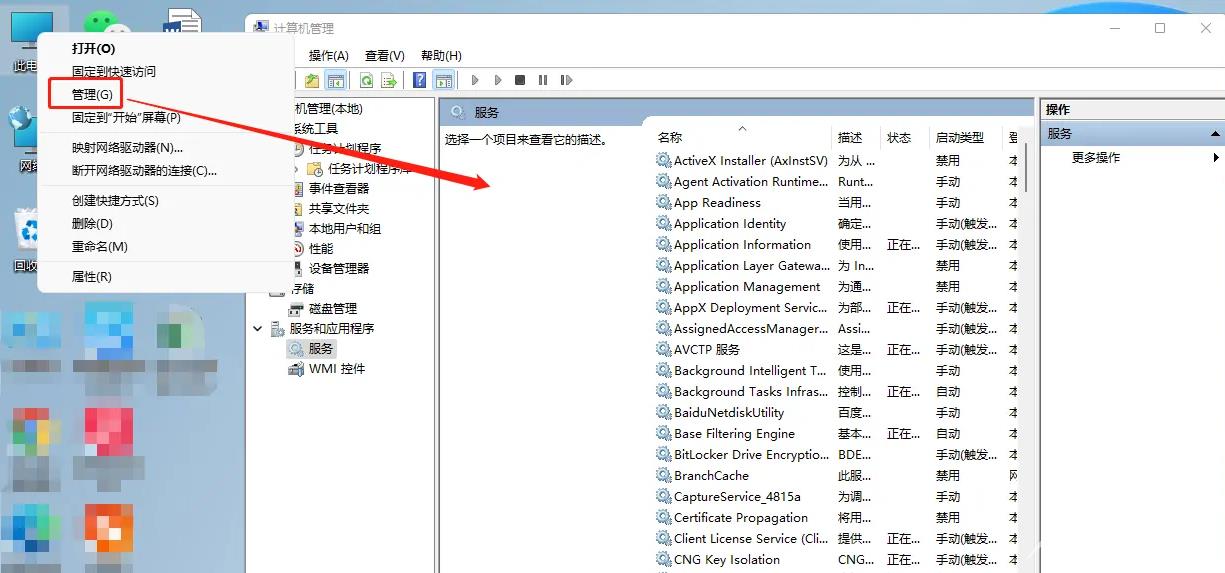
2、在打开的对话框中选择任务计划程序。
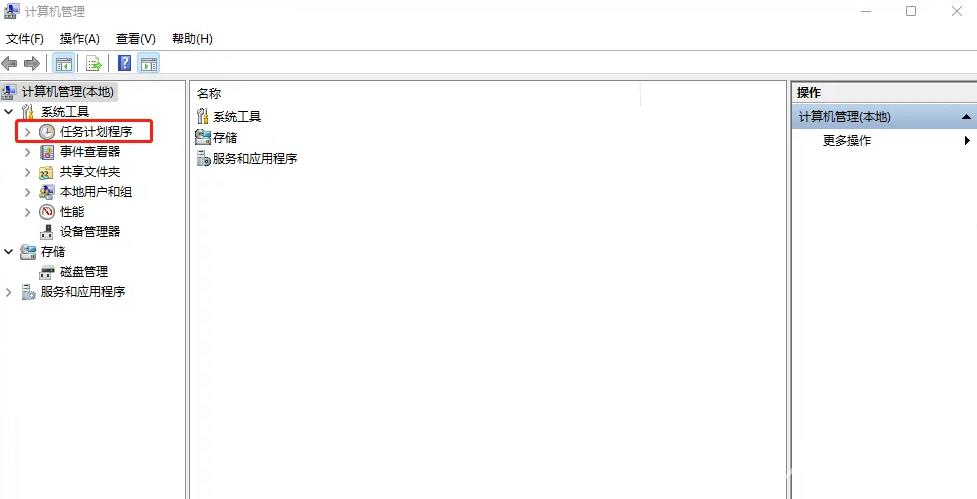
3、在任务计划程序库中找到两个和chrome自动更新相关的任务计划GoogleUpdateTaskMachineCore与GoogleUpdateTaskMachineUA。
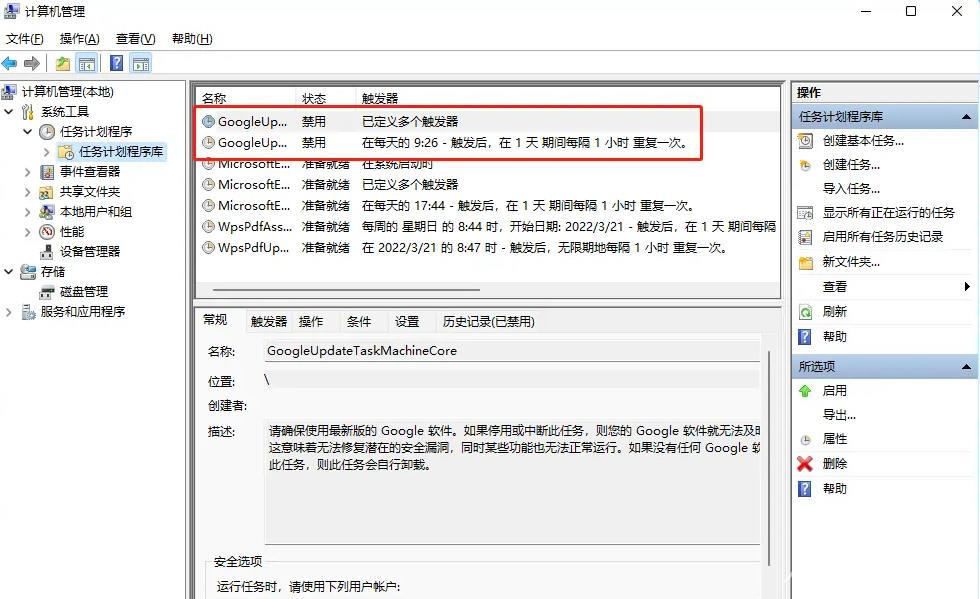
4、单个选中计划任务,右键在弹出的选项中选择禁用。
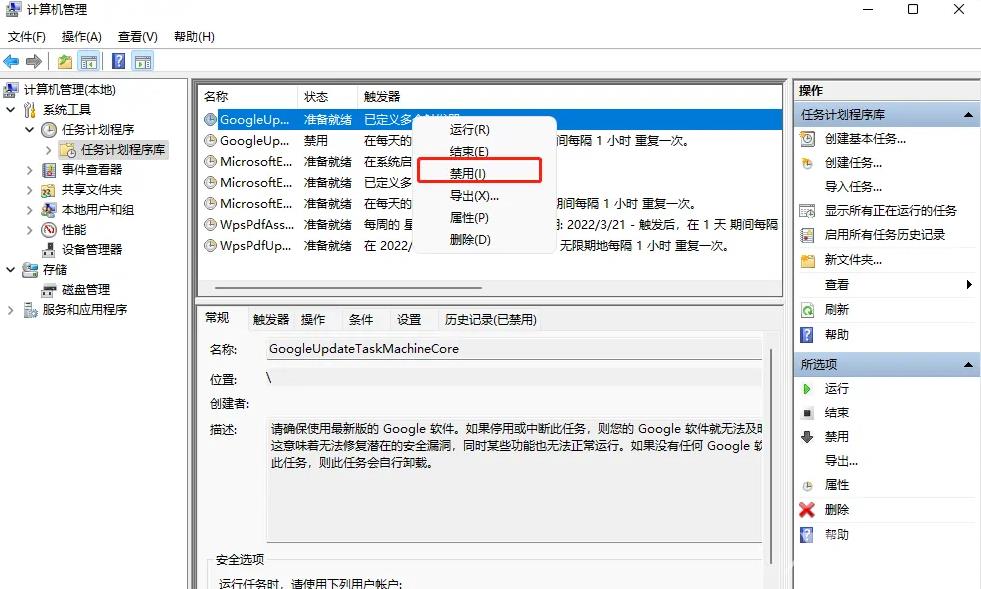
二、关闭后台服务
1、再开始打开的管理对话框中,找到下方的服务选项。找到两个和chrome更新相关的服务Google更新服务(gupdate)、Google更新服务(gupdatem)。
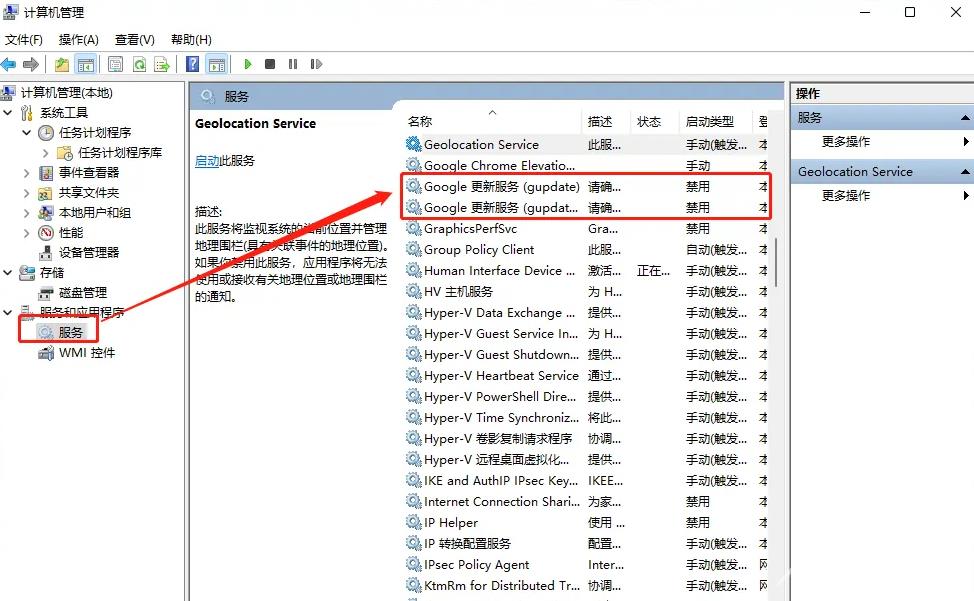
2、双击选中该服务后,在启动类型中选择禁用。
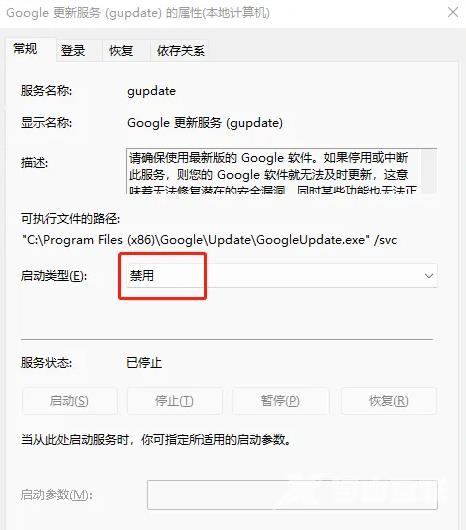
注意事项
有需要可以禁用更新,无需要尽量不要关闭。
